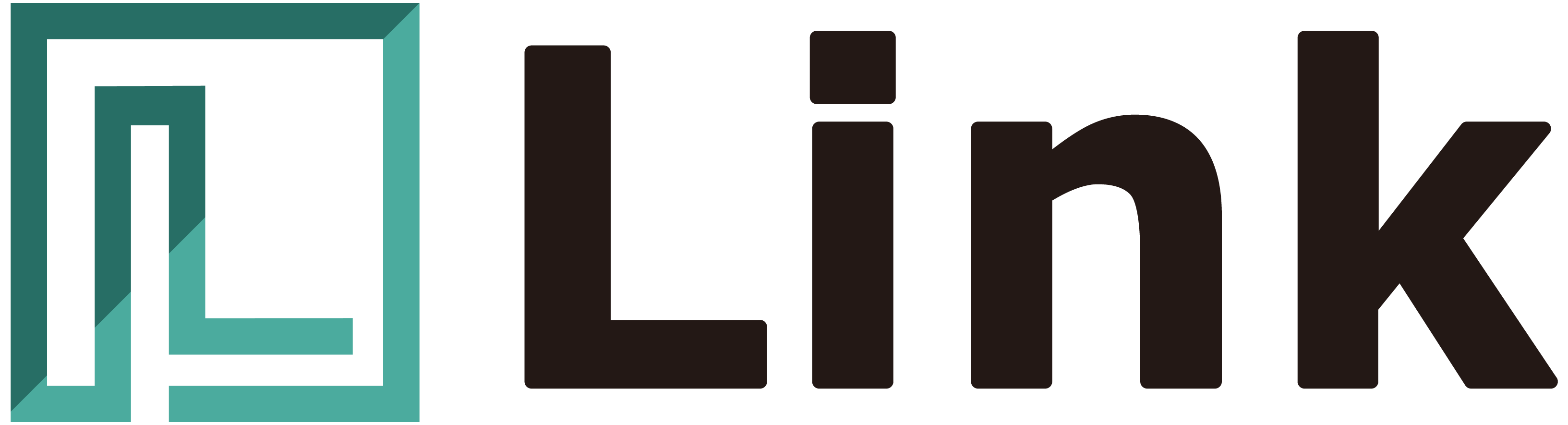過去の会話内容を確認したいのに…
こんな苦い経験をされたことはありませんか?
スマートフォンの故障や紛失のリスクは、誰もが抱えています。
残念ですが、一度消えたトーク履歴は二度と復活しません。

過去の会話をさかのぼって確認することはできませんが、トーク自体は可能ですし、消えてしまった以降のトーク内容は、また新たに保存されます。
このように思われる方もいらっしゃるかもしれませんが、一方で
・LINEを仕事で利用している方
・コミュニティ等に参加していて、情報を収集している方
上記のように、LINEのトーク内容が失われると、生活に支障が出たり、有益情報を失ってしまう方も非常に多いです。
こんなことにならないために最も需要な対策が、LINEのトーク履歴のバックアップです。
定期的にバックアップさえしておけば、たとえトーク履歴が消えてしまっても、バックアップをとった以前の履歴は、復活可能です。
そこで今回の記事では、そんなLINEの救世主機能であるバックアップの方法について、ご紹介します。
具体的には、
バックアップのおすすめ条件
バックアップのやり方
まとめ
この順番で、ご紹介していきます。
3分くらいで読める内容になっていますし、読めばご自身でバックアップを取れるようになりますので、ぜひご一読を。
バックアップのおすすめ条件

こんな疑問をお持ちの方もいると思います。
おすすめの実施タイミングは、下記の2つです。
①基本2週間〜1ヶ月に一度のペースで、定期的に実施
②必ず保管しておきたい(なくなってほしくない)メッセージを送受したときに実施
③スマートフォン買い替え直前に実施
定期的に実施するものは、カレンダー、アラーム、リマインダー機能などを持つアプリで、スケジュールとして登録しておくのもおすすめです。

または、スケジュール帳に記載したり、お家の中の目につくカレンダーに書きこんでおいてもいいでしょう。
どんな方法でもいいので、毎回忘れずに実施できるように工夫することが大切です。
不定期に実施するものは、オプションのようなものです。
操作方法は後述しますが、バックアップは手動でいつでも行うことができますので、
「どうしてもなくしたくない」メッセージや情報を送受したときには、そのときに行っておくと、さらにリスクを減らすことが可能です。
また、LINEのLINEのトラブルが最も多いのは、スマートフォンの故障・紛失・盗難に加えて、買い替えの際のデータ移行の失敗です。
スマートフォンを新しくされる際は、その直前にバックアップをとっておくと安心です。
今回ご紹介したタイミングは、あくまでも、いつ行えばいいか迷う方向けのご提案です。
メッセージがかなり多い方は、毎日バックアップを取る必要があるかもしれません。
ぜひご自身が安心できる頻度で、バックアップのスケジュールを決めてみましょう。
バックアップの方法

まずはじめに、バックアップを行う際に注意点がいくつかあります。
まずは、こちらを確認しておきましょう。
・バックアップ頻度を「毎日」に設定していても、自動的にバックアップされていないケースが多々あります。バックアップは必ず手動で行いましょう。
・バックアップは、WiFiに繋げた状態で行いましょう。
それでは、実際にバックアップの操作方法について、スマートフォンの画面を用いてご説明します。
スムーズに進捗すれば、2,3分で完了する作業です。
最近バックアップをとっていない方、バックアップをしたことが無い方は、ぜひ一緒に操作して、バックアップを行ってみましょう。
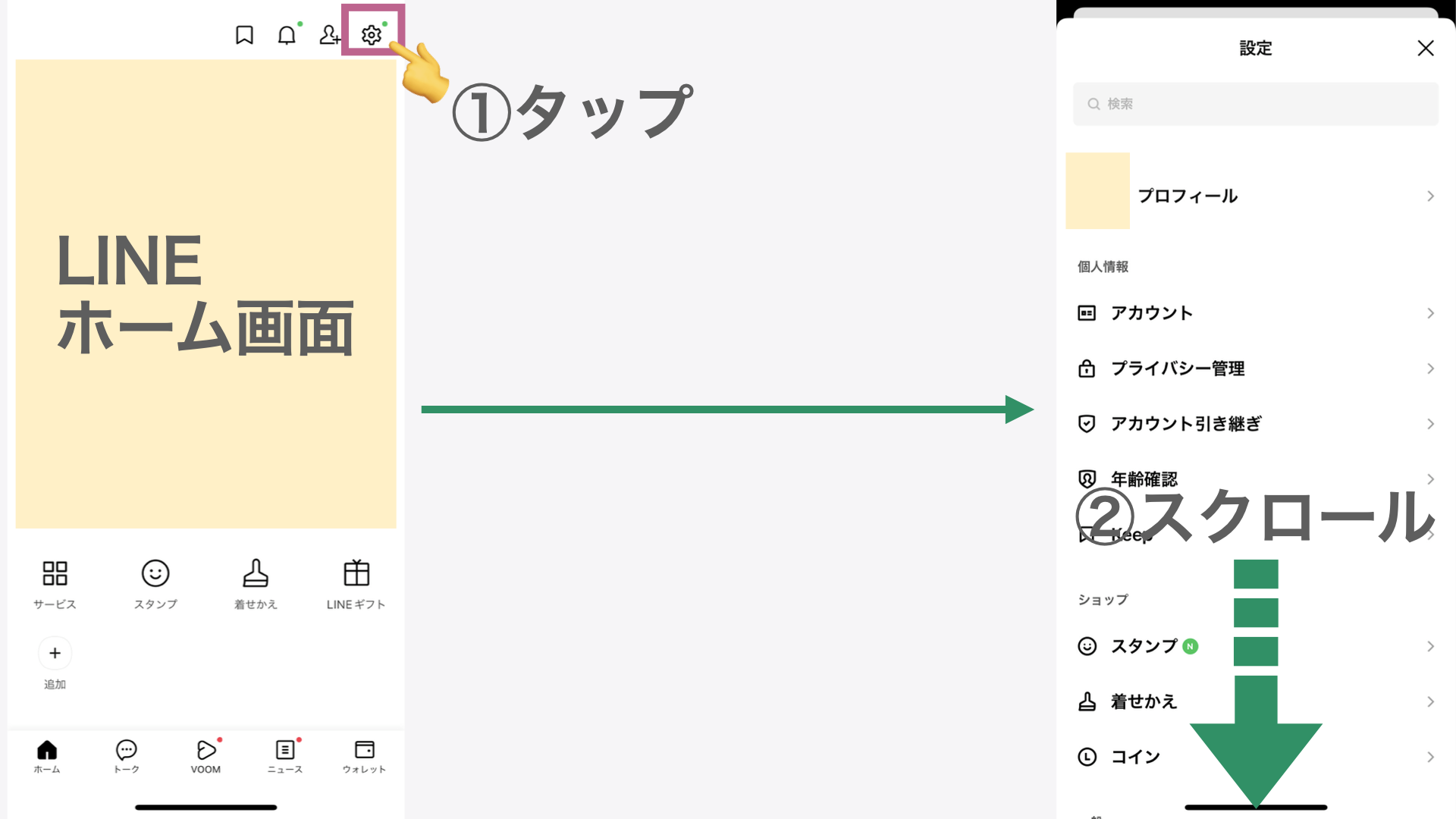
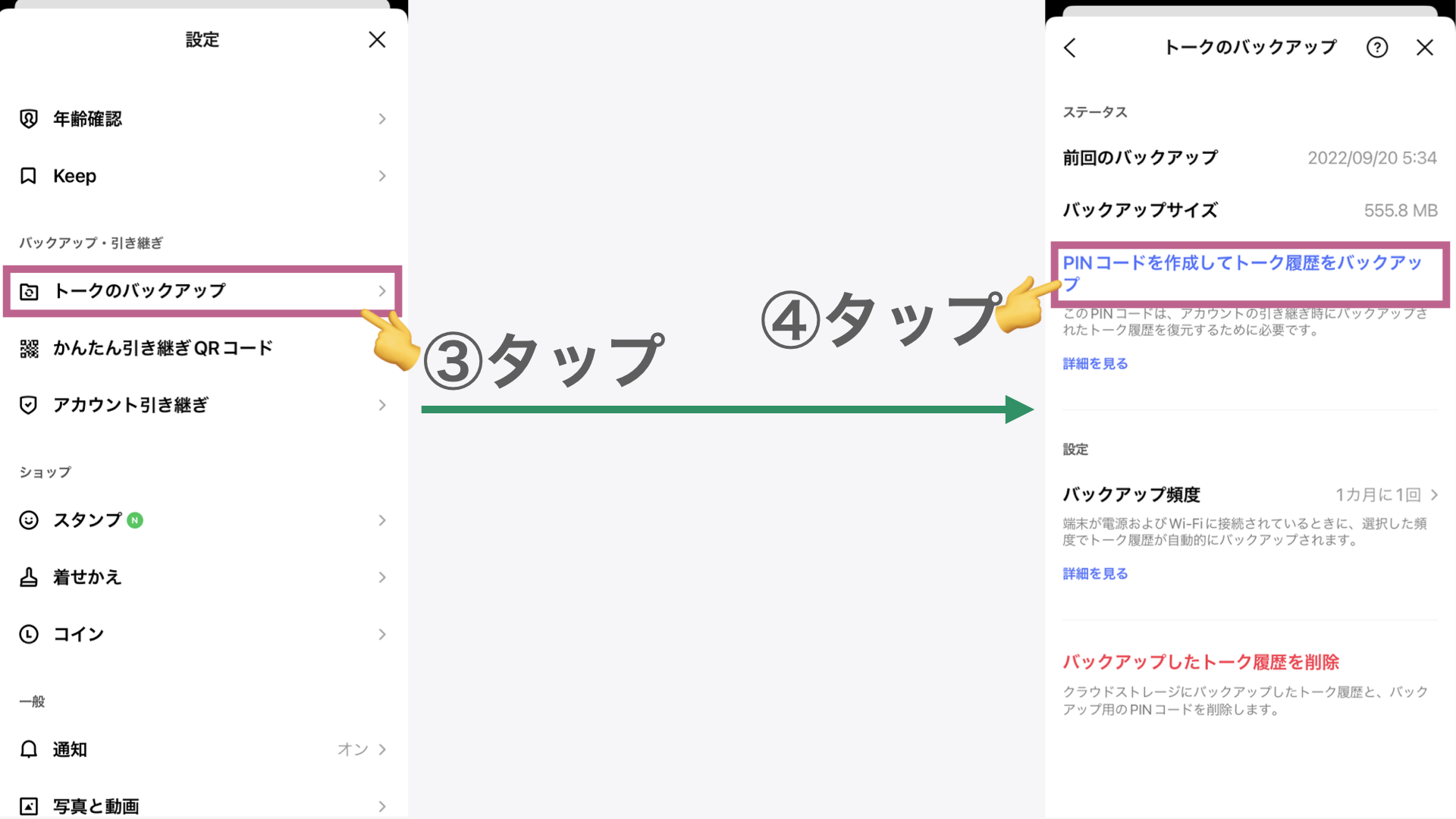
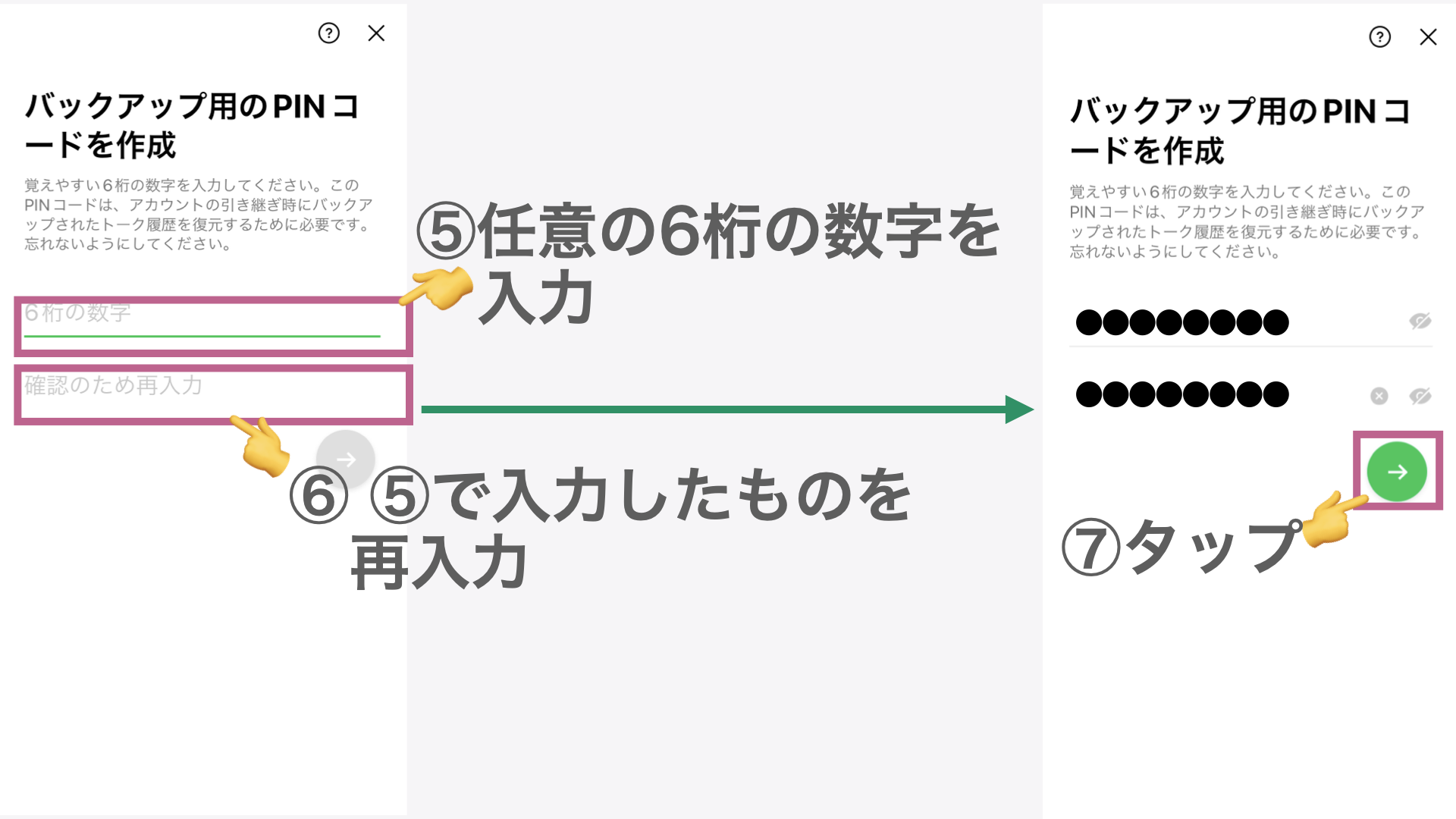
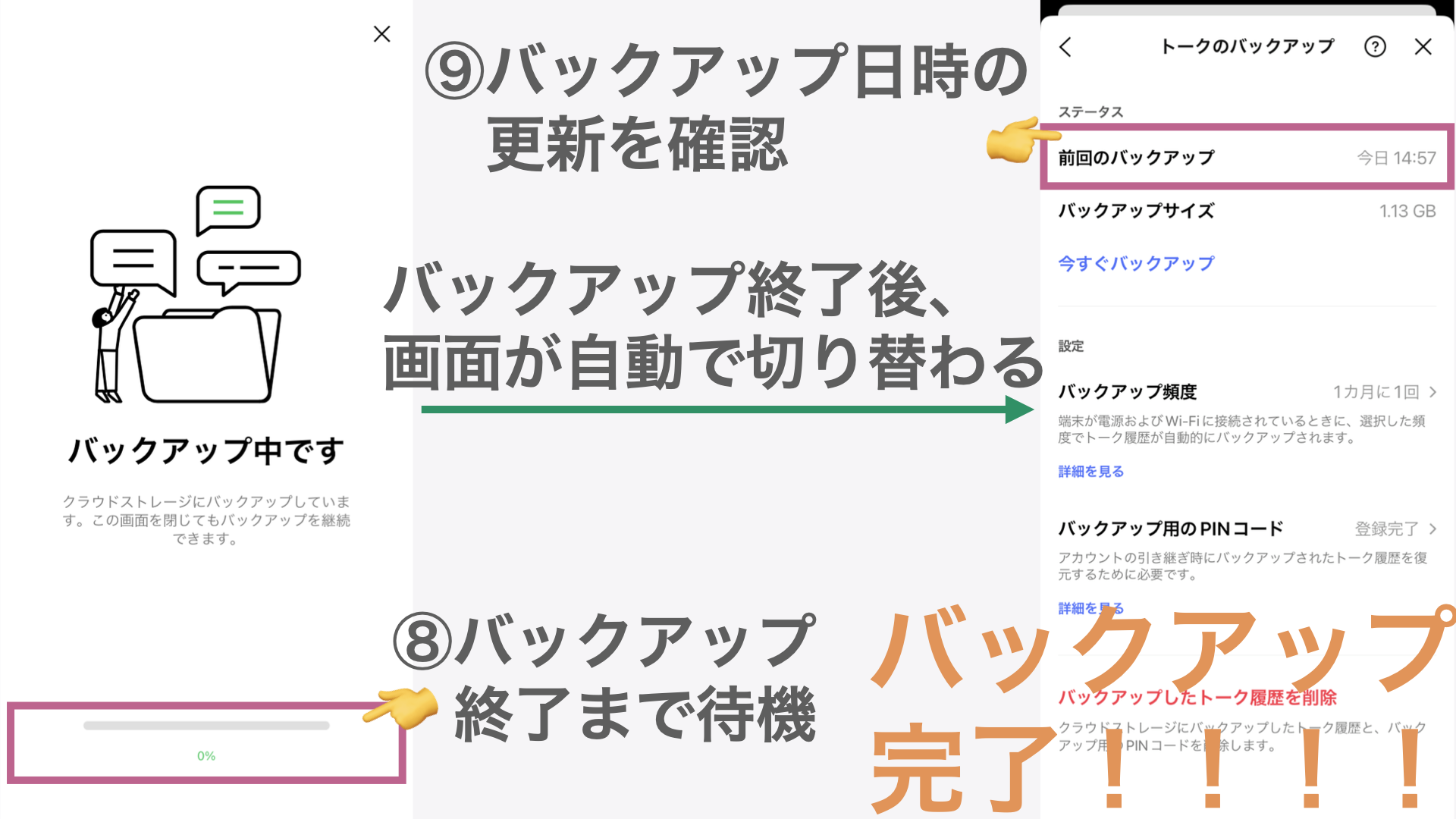
以上でバックアップは完了です。
操作の工程は多くないので、定期的に行っていくうちにだんだんと覚えられるようになります。
無事に完了したら、次回のバックアップの予定を立ててみてくださいね。

ちなみに、今回ご紹介の手順は、はじめてバックアップを行う場合の手順です。
過去にバックアップを行ったことがある場合は、上記手順の③の次に、⑨と同じ画面が表示されるので、「今すぐバックアップ」をタップするだけで、バックアップを行うことが可能です。
もしも、バックアップがうまく行かずエラーが出てしまう場合は、下記のポイントを確認しましょう。
■iPhoneの設定にて、iCloudの空き容量がバックアップに必要な分あるか
■iPhoneのiCloud設定にて、「LINE」アプリがONになっているか
また、LINEには自動バックアップ機能もあり、設定することで定期的に自動でバックアップを取ってくれます。
便利な機能である一方で、自動バックアップが正常に動作するには、下記の2つの条件を満たしている必要があります。
■iPhoneがWiFiに繋がり、充電されていること
■iPhoneの設定で「アプリのバックグラウンド更新」にて「LINE」がONになっていること
自動といえど、バックアップが行われるときには、前もって条件を整えておく必要があります。

自動バックアップは、夜間に設定される場合が多いと思いますが、うっかり準備せずに寝てしまわないように、ご注意ください。
まとめ
今回の記事では、大切なLINEのトーク履歴の内容を守るLINEの「バックアップ方法」について、ご紹介しました。
不慮の出来事で大切な情報をなくしてしまうと、とても悲しい気持ちになります。
一方で、誰もが潜在的に抱えるリスクだからこそ、それを認識してしっかりと備えておくことが大切です。

簡単な操作でリスクは大きく減らす事ができます。
ぜひこの記事を読んでいただいたことをきっかけに、LINEのバックアップを定期的にとる習慣を身に着けていきましょう。
LINK公式LINEのご案内
LINKでは、定期的に仮想通貨、スマホ、その他お得情報を公式LINEで発信しています。
公式LINE限定で発信している情報もありますので、興味を持っていただけた方は、ぜひご登録を!
おすすめ記事

|
こんな苦い経験をされたことはありませんか? スマートフォンの故障や紛失のリスクは、誰もが抱えています。 残念ですが、一度消えたトーク履歴は二度と復活しません。 過去の会話をさかのぼって確認することはで... |